유튜브에서 동영상을 일괄 다운로드를 해보자
페이지 정보
작성자 서방님 댓글 0건 조회 535회 작성일 16-11-09 20:19본문
유튜브에서 동영상을 일괄 다운로드를 해보자.
유튜브에서 동영상을 다운로드하는 프로그램과 파이어폭스 확장기능은 정말 많다.
하지만 파이어폭스 + 파이어폭스 확장기능 BYTubeD 조합만큼 강력한게 있는지는 모르겠다.
일단 파이어 폭스 확장기능을 이용하는 것이므로
파이어폭스가 시스템에 설치되어 있어야한다.
선택지는 2가지인데 설치버젼이던 포터블버젼이던 맘에 드는 놈으로 선택하면 된다.
파이어폭스 설치 버젼
http://www.mozilla.or.kr/ko/
파이어폭스 포터블 버젼.
http://portableappz.blogspot.com/2012/02/mozilla-firefox-1001-multilingual.html
(전 파이어폭스 포터블 버젼 오로라를 쓰고 있습니다.)
파이어폭스가 모두 설치되었다면 파이어폭스를 실행하고 확장기능인
BYTubeD를 설치할 차레이다. 아래 링크를 타고 이동하자.
https://addons.mozilla.org/ko/firefox/user/5271024/?src="api
(중간에 파업이 차단되니 이런 메시지가 뜨면 허가를 눌러준다.)
확장기능이 설치되고 나서 파이어폭스가 재시작될 것이다.

이제 모든 준비는 다 되었다.
실제로 해볼 차례죠.
아래 링크로로 이동한다.
http://www.youtube.com/watch?v=7oBfZAgBZJA&feature=g-vrec&context=G2e65417RVAAAAAAAAAg
이동후에 파이어폭스의 메뉴바에서 도구메뉴->BYTubeD를 선택한다.
선택하면 현재 재생되고 있는 동영상포함 모든 동영상의 제목이 목록으로 뿌려질 것이다.
받고 싶은 동영상을 목록에서 선택하고
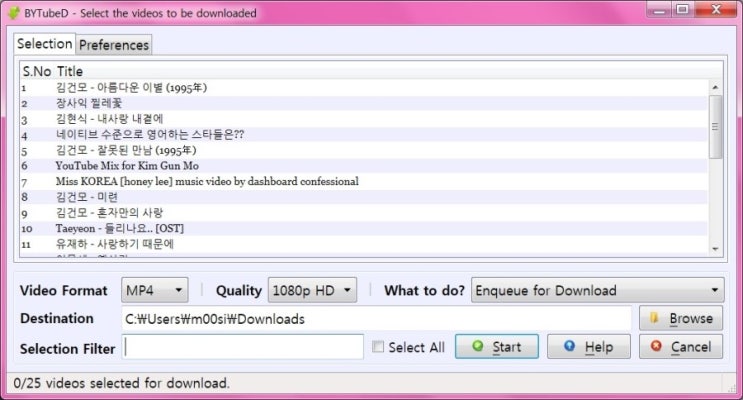
Video Format은 MP4 (호환성 좋은 포맷으로 선택)
Quallty는 1080p (고화질인게 좋죠.)
What to do?는 Enqueue for Download를 선택하고
Destination은 다운로드 받은 동영상이 저장될 폴더를 지정한다.
Start버튼를 눌러주면 자동으로 다운로드가 시작된다.
Quallty는 1080p로 지정한다고 해서 무조건 1080p영상이 다운로드되는 건 아니다.
그 동영상의 최고화질순으로 자동 저장된다.위 샘플의 경우 720p동영상이 저장되었다.
댓글목록
등록된 댓글이 없습니다.

